|
|
|
|
| 3DSMAX卡通角色设计之小恐龙 |
|
我需要回到ZBrush中,绘制贴图纹理,没有任何技巧和复杂设置,使用顶点着色绘制基本颜色贴图,然后在Photoshop中增加阴影和小细节,每隔一段时间,保存一下,回到3ds Max中赋予贴图看一下效果。 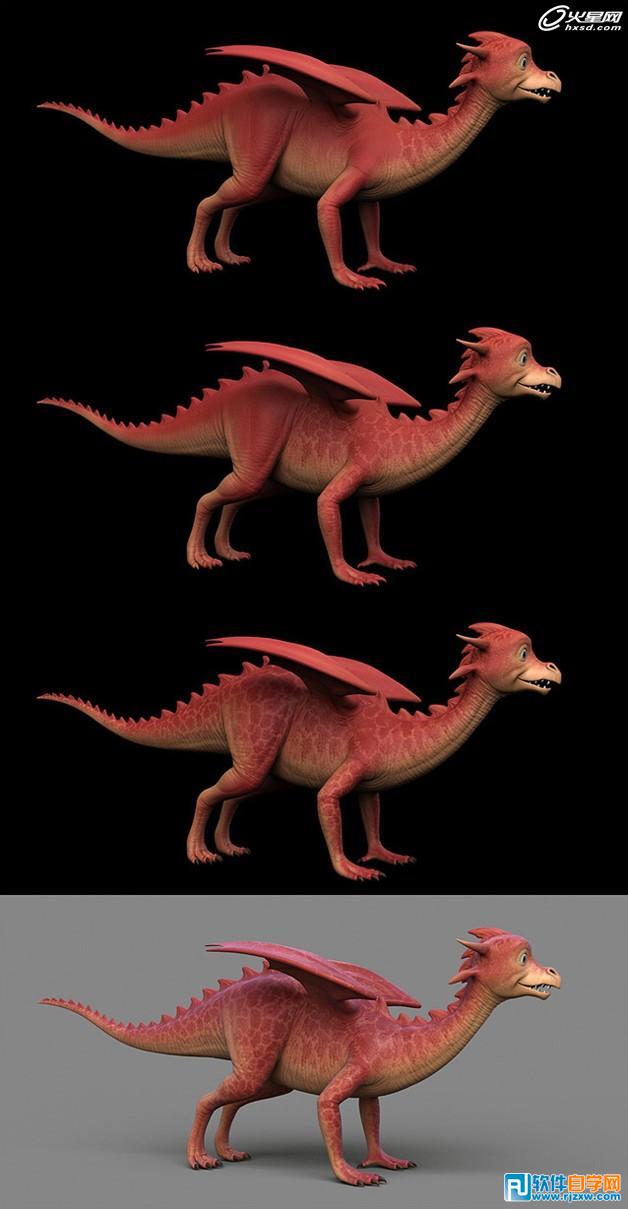 完成的纹理贴图如图所示。  当所有的纹理都准备好之后,我将低模再次导入的ZBrush中调整下模型的头部形态,如图所示。   材质灯光再次将模型导入到3ds Max中,现在开始为模型调整灯光,主要分为三个阶段:1.选择合适的光源,放置在合适的位置,得到所需的照明和阴影。2.开启GI,调整渲染设置3.选择一个合适的HDR贴图所有这些步骤完成后,选择一个简单的灰色材质,进行渲染如图所示。  接下来设置小龙的皮肤材质,如图所示。  眼睛的材质是一种微弱的反射,并且闪闪发亮,在Photoshop中绘制眼球纹理,然后赋予简单 VrayMtl,当我完成了所有的材质设置,我不得不修正我的光源的渲染设置和参数。这里展示的龙在3ds Max中的最终渲染 。  你可能注意到,渲染的结果并不理想,没有强烈的阴影和突出的对比,画面显得太平,然后我对灯光又进行了设置。 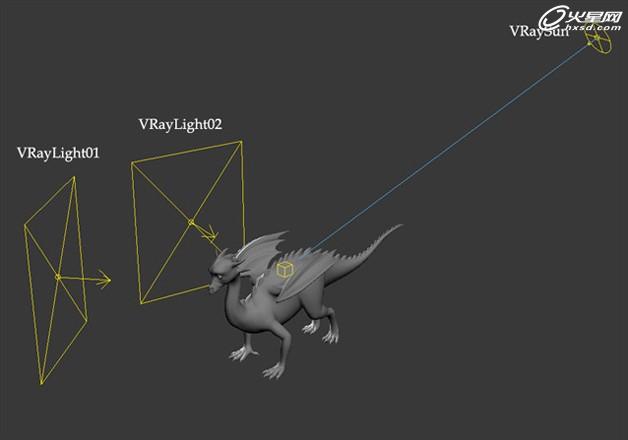  
|